Ви можете використовувати мікрофон Mac з кількох причин. У деяких випадках це може знадобитися для спілкування з іншими. А якщо ви щойно запустили подкаст, ви можете скористатися цією функцією, щоб розпочати запис епізодів.
Пов'язане читання:
- Де знаходиться мікрофон на iPhone?
- Мікрофон MacBook перестав працювати? Ось як це виправити
- Як змінити мову диктування Mac
- Як записати аудіо на MacBook
- Як конвертувати відео в аудіо на Mac
Використовуючи мікрофон на Mac, ви можете надати дозвіл кільком програмам на використання цього інструменту. Якщо ви захочете змінити ці параметри пізніше, це легко зробити, як ви дізнаєтеся з цієї статті.
Як змінити налаштування доступу до мікрофона на Mac
Щоб змінити параметри доступу до мікрофона на вашому Mac, спочатку потрібно відкрити системні налаштування на своєму пристрої.
Зробивши це, виконайте такі дії:
1. Перейти до Конфіденційність і безпека на лівій панелі інструментів.
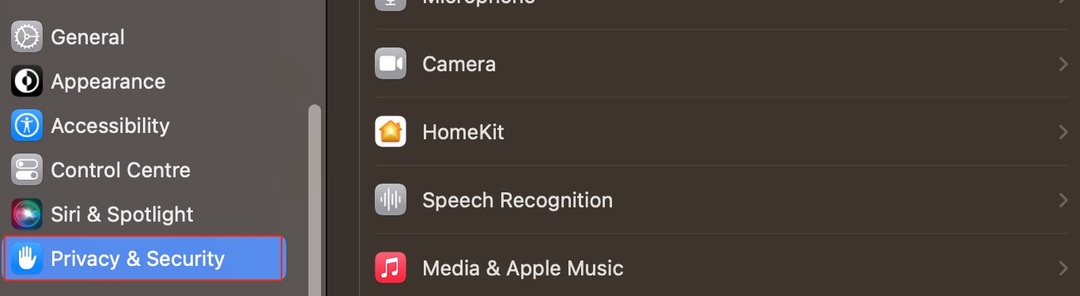
2. Натисніть на мікрофон коли з’явиться наступний список параметрів.
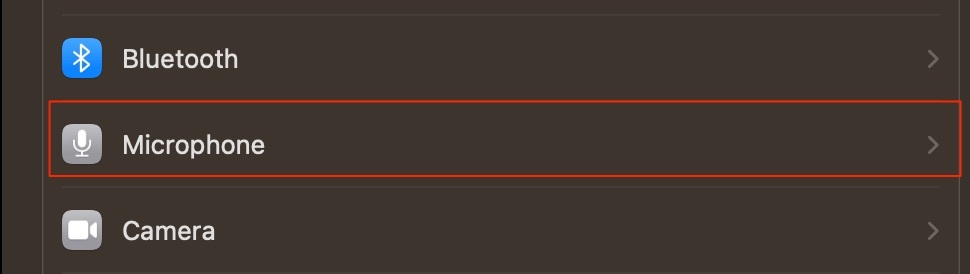
3. Щоб скасувати доступ програми до мікрофона, вимкніть перемикач, щоб він більше не світився синім.
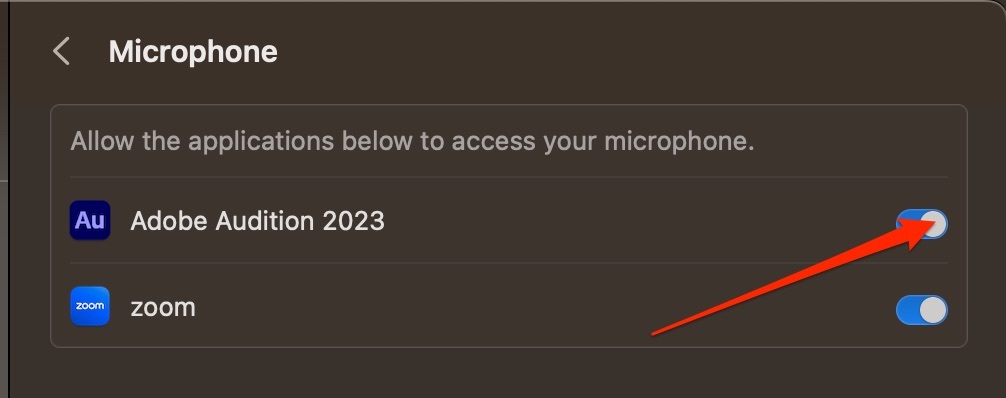
Змінити налаштування доступу до мікрофона на Mac легко
Як ви бачите з наведених вище кроків, змінити доступ до мікрофона за допомогою різних програм на вашому Mac легко. Ви можете вирішити, що хочете використовувати свій мікрофон із програмою лише один раз, перш ніж видалити її, і якщо так, це не проблема.
Тепер, коли ви прочитали цей посібник, у вас має бути вся необхідна інформація, щоб змінити налаштування доступу до мікрофона Mac.

Денні – незалежний письменник, який користується продуктами Apple більше десяти років. Він писав для деяких із найбільших технологічних видань в Інтернеті, а раніше працював власним автором, перш ніж прокласти власний шлях. Денні виріс у Великобританії, але тепер пише про технології зі своєї скандинавської бази.